
การตั้งเกณฑ์การชำระเงินและจำกัดยอดเงินที่ใช้ ก็อีกวิธีหนึ่งวิธีที่ช่วยให้เราสามารถกำหนดงบประมาณเพื่อใช้จ่ายได้ และยังลดความเสียหายได้ในกรณีตั้งงบประมาณผิดพลาด อาจจะเป็นช่วงที่ระบบมีปัญหาแล้วกินเงินกว่าที่ตั้งไว้ หรืออาจจะเผลอปล่อยโฆษณาทิ้งไว้แล้วลืมปิด ทำให้เกิดความเสียหายแก่เราได้นั่นเอง
***เมื่อเกณฑ์การชำระเงินยิ่งสูง อาจจะมีโอกาสที่จะโดนกันวงเงินตามเกณฑืการชำระเงินได้
บทความนี้จะสอนวิธีการตั้งค่าเกณฑ์การชำระเงินและจำกัดยอดเงินที่ใช้ ซึ่งขั้นตอนนั้นไม่ยากครับ แต่จะอธิบายให้รายละเอียดให้เพิ่มเติมนะครับ ไปดูวิธีการได้เลยครับ
ขั้นตอนการตั้งค่าเกณฑ์การชำระเงิน
ขั้นตอนที่ 1 : ไปที่หัอข้อ "ตัวจัดการโฆษณา" ที่แถบด้านซ้ายมือ หรือ คลิกตามลิงก์นี้ได้เลยครับ : www.facebook.com/pe
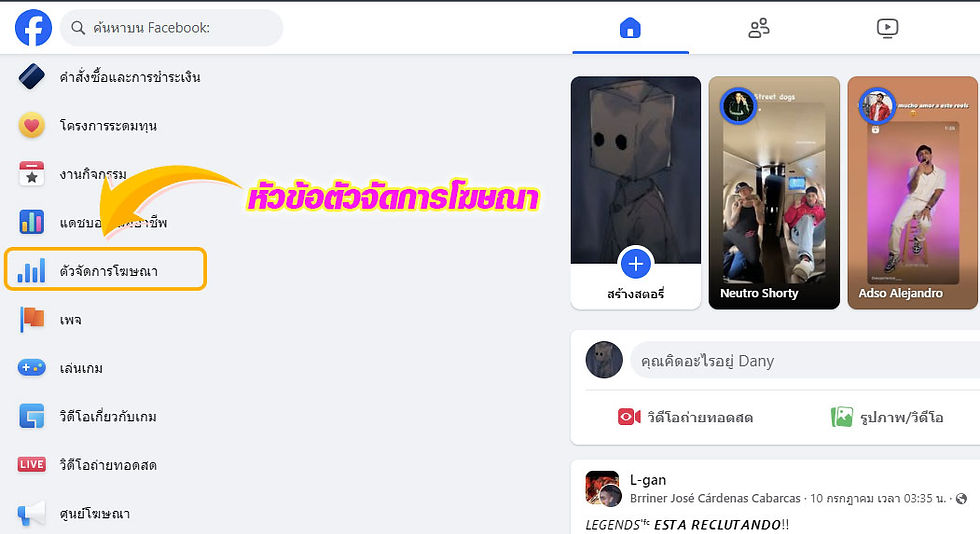
ขั้นตอนที่ 2 : เมื่อเข้าหน้าตัวจัดการโฆษณาเรียบร้อย ให้เลือกแถบด้านซ้ายมือ
ที่หัวข้อ "การเรียกเก็บเงินและการชำระเงิน"
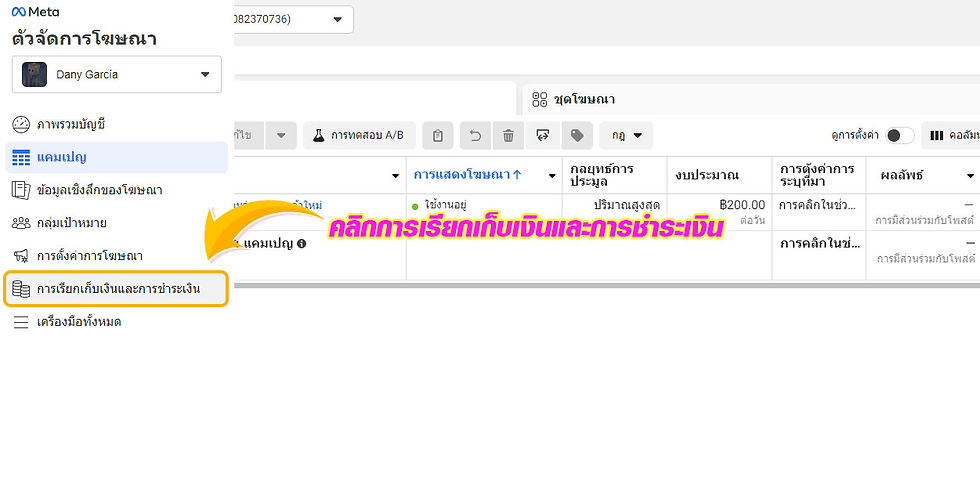
ขั้นตอนที่ 3 : เมื่อเข้าหน้าการเรียกเก็บเงินและการชำระเงิน ให้เลือกแถบด้านซ้ายมือ
ที่หัวข้อ "การตั้งค่าการชำระเงิน"

ขั้นตอนที่ 4 : โดยเริ่มต้นให้เลือกไอดีโฆษณาที่ต้องการแก้ไขเกณฑ์การชำระเงินก่อนครับ

ขั้นตอนที่ 5 : ตรงนี้จะเป็นจำนวนเงิน และวันที่ที่จะตัดบัตรเรา ให้เราเลือกจำนวนเงินที่เหมาะสมหรือต้องการให้ตัดบัตรเรา โดนเกณฑ์ตั้งได้จะอยู่ที่ 69-30,000 บาท เท่านั้นครับ
สามารถกดที่ "รูปดินสอ" แก้ไข้เกณฑ์ได้ทันที ***บางบัญชีจะต้องผูกบัตรก่อน ถึงจะโชว์เกณฑ์การชำระเงิน อาจจะ 1-2 บัตรก่อนนะครับ
( เมื่อเราตั้งค่าเกณฑ์จำนวนเท่าไหร่ ระบบจะทำการตัดเงินจำนวนนั้นไปตลอด ถ้าเราตั้งค่าเกณฑ์การชำระเงินให้ต่ำกว่าเกณฑ์ปัจจุบันระบบจะเปลี่ยนให้ทันที แต่ถ้าเราตั้งค่าเกณฑ์ที่มากกว่าเกณฑ์ปัจจุบัน ระบบจะยังไม่เปลี่ยนเกณฑ์ให้ทันที เมื่อชำระเงินระบบจะค่อยๆปรับเพิ่มเกณฑ์ให้ )
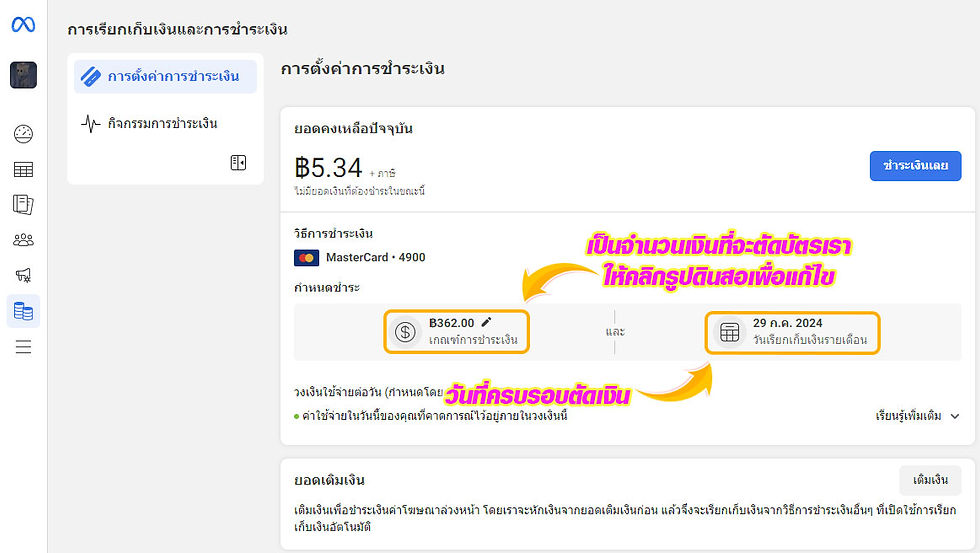
ตอนที่ 6 : สามารถใส่จำนวนเงินที่ต้องการจะตัดได้เลย จากนั้นกด "บันทึก"
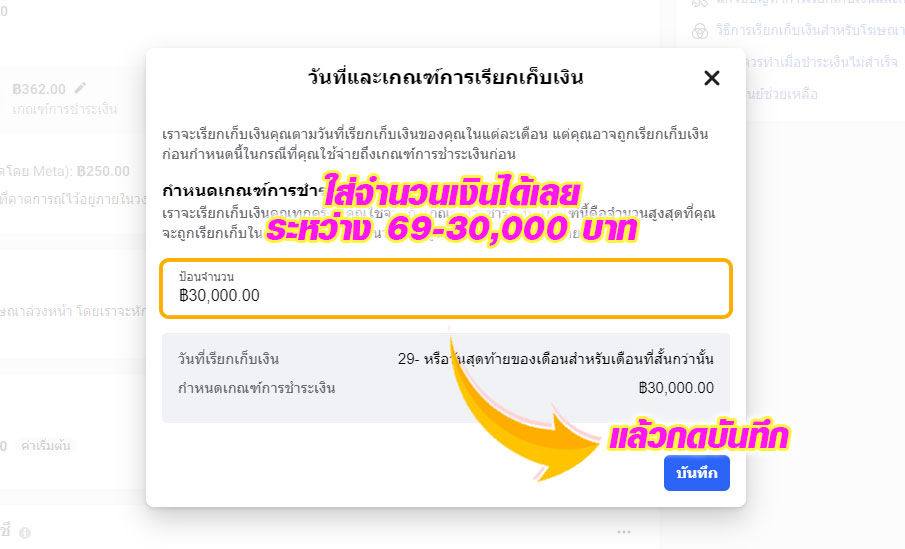
ตอนที่ 7 : เมื่อกดบันทึกเรียบร้อย ถือว่าตั้งเกณฑ์สำเร็จเรียบร้อยแล้วครับ

ขั้นตอนการตั้งค่าวงเงินใช้จ่ายของบัญชี
วงเงินใช้จ่ายบัญชีนั้นควรตั้งมากสำหรับใครที่เปิดโฆษณาทิ้งไว้เป็นระยะเวลานาน โดยตั้งค่าแคมเปญเป็นวงเงินใช้จ่ายต่อวัน เพราะบางทีระบบเฟสบุ๊คอาจจะผิดปกติและใช้เกินวงเงินที่เราตั้งก็ได้ มาดูวิธีการได้เลยครับ
ขั้นตอนที่ 1 : การตั้งวงเงินใช้จ่ายของบัญชีนั้น อยู่หน้าเดียวกันกับการตั้งค่าเกณฑ์การชำระเงินนะครับ แต่จะอยู่ด้านล่างของวิธีการชำระเงินนะครับ
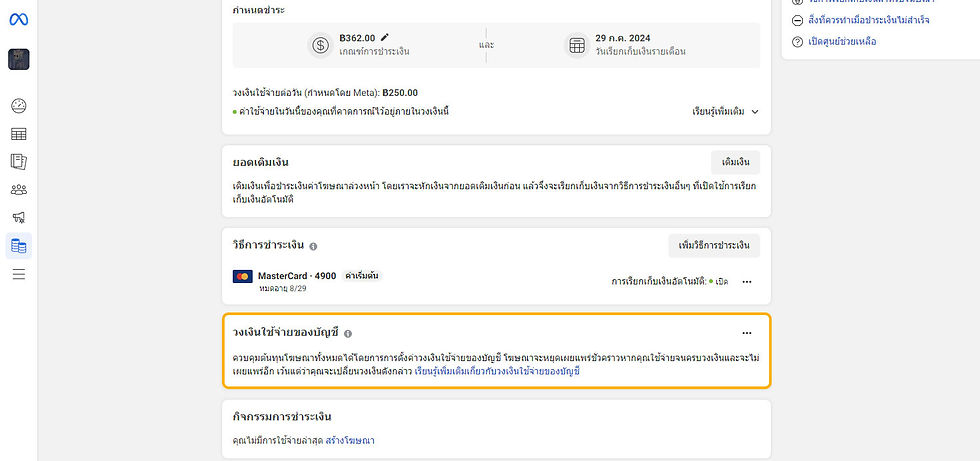
ขั้นตอนที่ 2 : เมื่อเห็นหัวข้อวงเงินใช้จ่ายของบัญชีให้คลิกไปที่ จุด 3 จุด แล้วเลือกหัวข้อ "กำหนดวงเงิน"

ขั้นตอนที่ 3 : เมื่อคลิกเข้ามาแล้ว ให้ใส่ "จำนวนวงเงินใช้จ่ายของบัญชี" ที่ต้องการได้เลย แล้วกด "บันทึก" ได้ทันที แล้วเมื่อโฆษณารันถึงวงเงินที่เราตั้งไว้ จะทำการหยุดชั่วคราวทันที

ขั้นตอนที่ 4 : เมื่อตั้งค่าเรียบร้อยระบบจะทำการโชว์หน้าต่างนี้ขึ้นมา แค่นี้ก็เรียบร้อยแล้วนะครับ ( เมื่อวงเงินใช้จ่ายถึงยอดที่ตั้งไว้แล้วอย่าลืมมาปรับเกณฑ์ใหม่ด้วยนะครับ )

จบไปเป็นที่เรียบร้อยนะครับสำหรับวิธีตั้งค่าเกณฑ์การชำระเงิน และวิธีตั้งค่าวงเงินใช้จ่ายของบัญชี ง่ายๆเลยใช่ไหมครับ ใครที่ต้องการเซฟเงินในกระเป๋าก็อย่าลืมลองทำตามกันดูนะครับ
ติดต่อสอบถามเพิ่มเติม





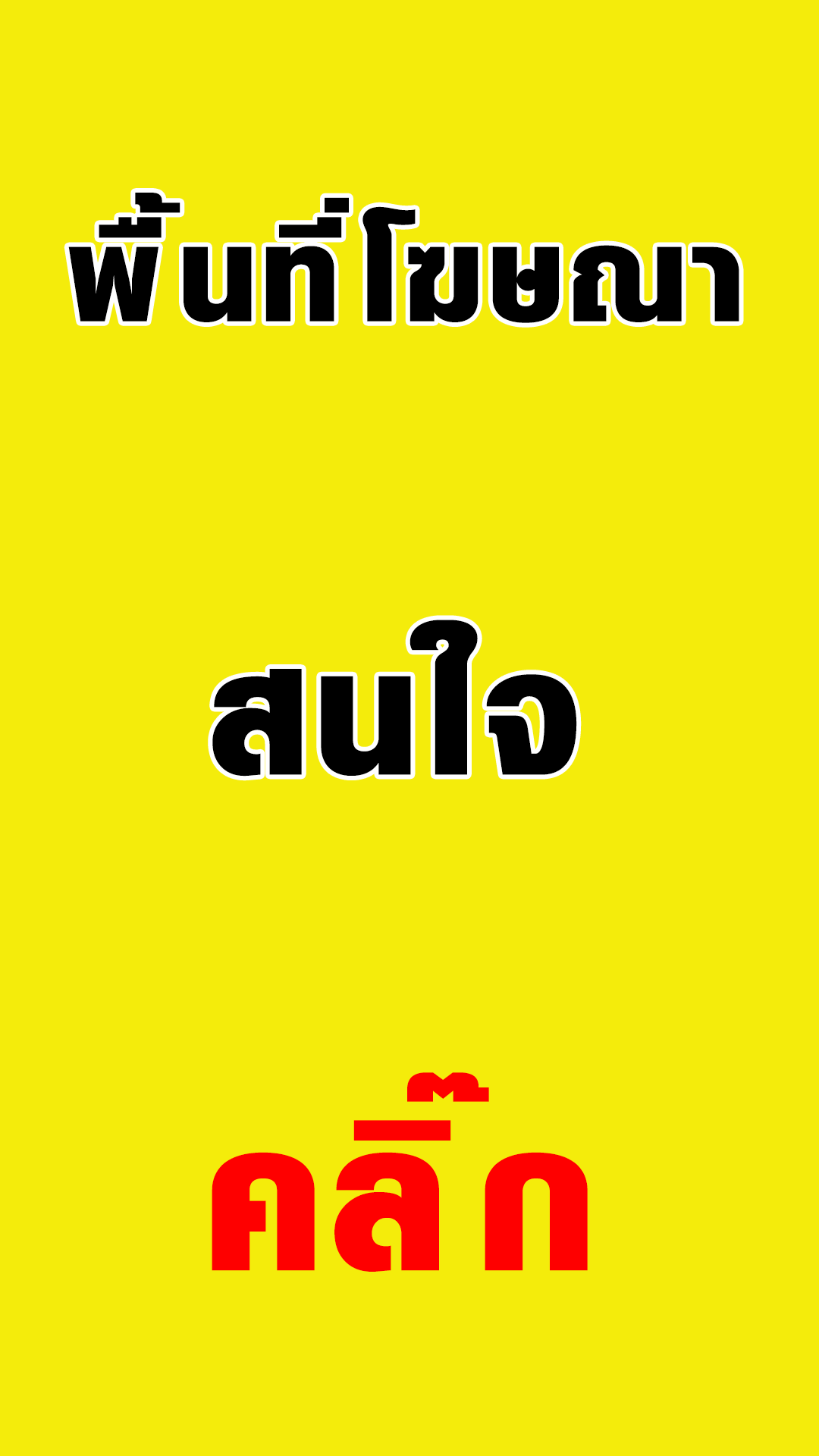

Comments